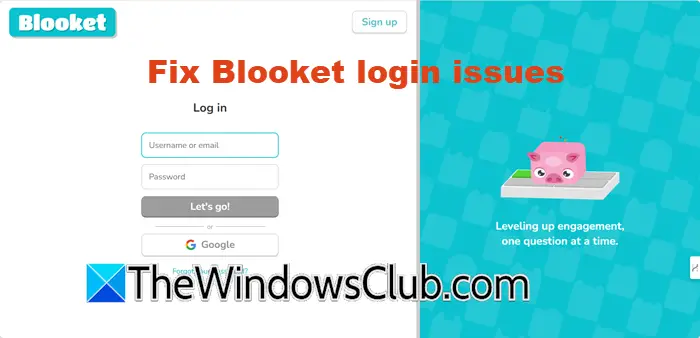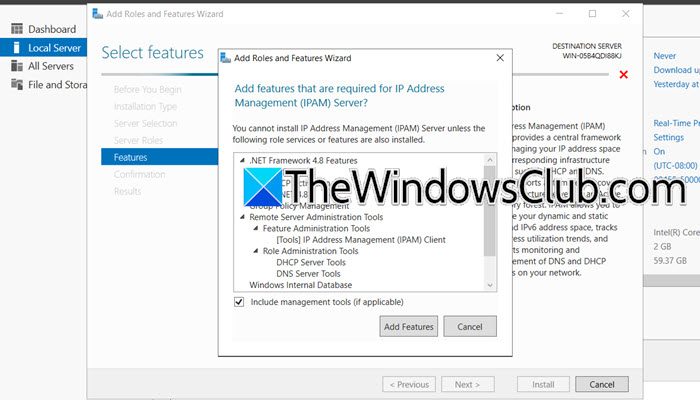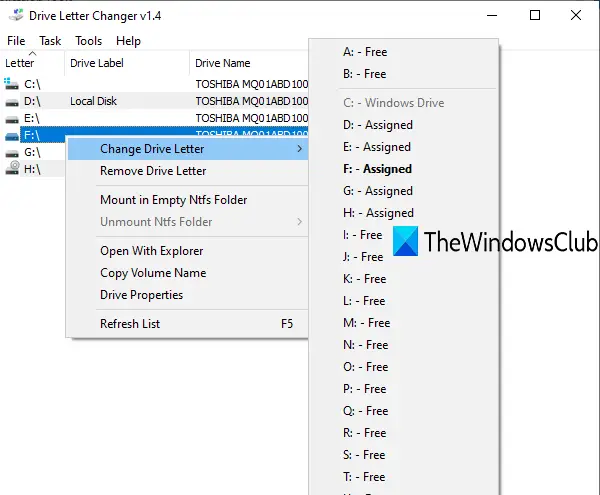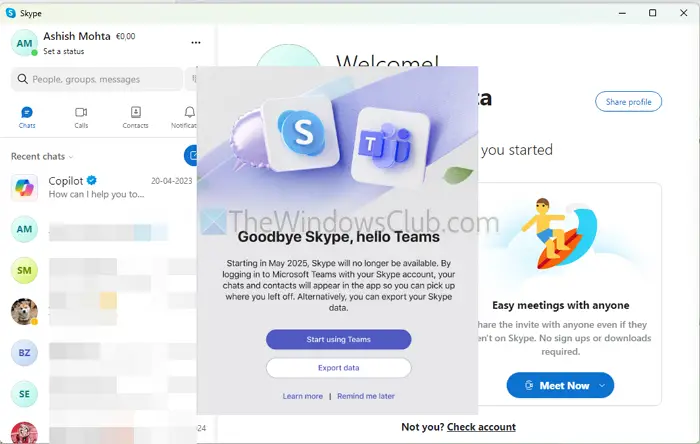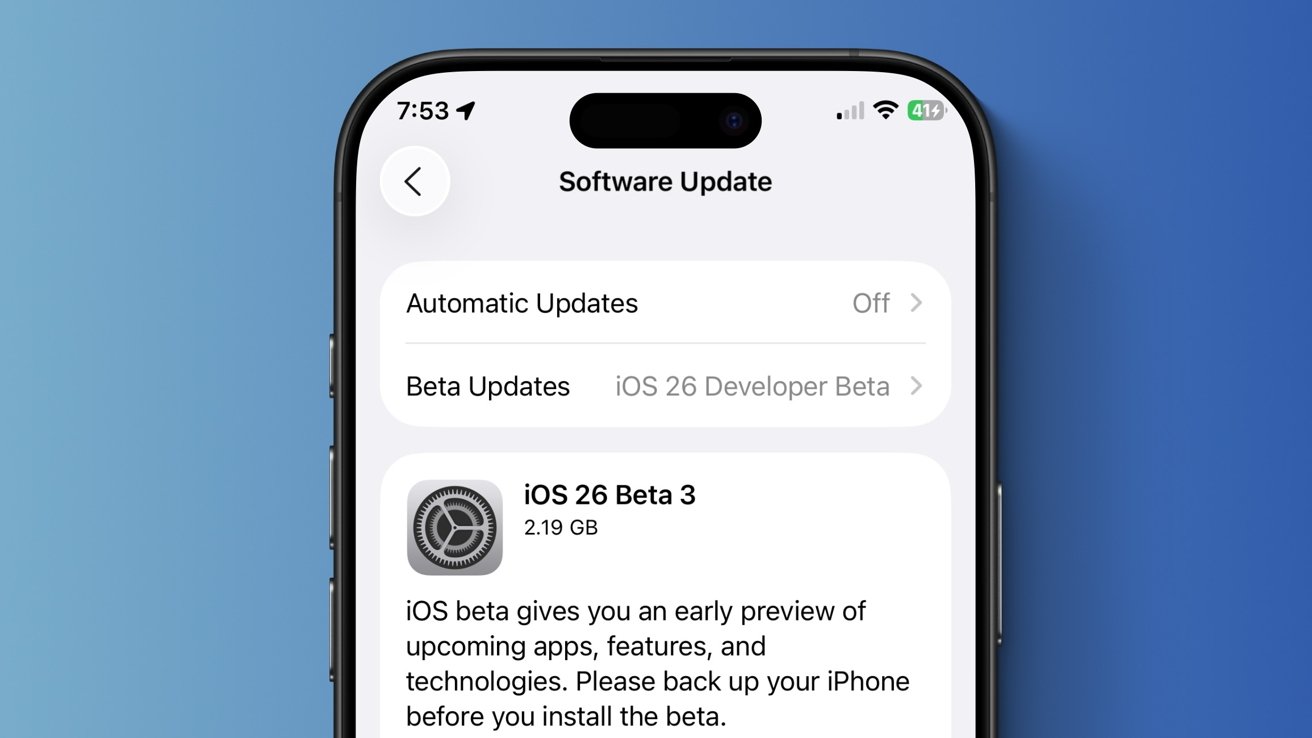Manchmal möchten Sie vielleichtDiagramme aus Excel in PPT importieren(PowerPoint-Präsentation oder Folie). In solchen Fällen können Sie dieser Schritt-für-Schritt-Anleitung folgen, um Excel-Diagramme nach PowerPoint zu kopieren.
Um Diagramme aus Excel in PPT zu importieren, befolgen Sie eine dieser Methoden:
- Direktes Kopieren und Einfügen verwenden
- Verwenden von Daten kopieren und einfügen
- Verwenden Sie den Link „Einfügen“.
- Bild verwenden.
1] Direktes Kopieren und Einfügen verwenden
Dies ist die einfachste und schnellste Methode, mit der Sie Diagramme von Excel nach PowerPoint importieren können. Es ist möglich, jedes Diagramm aus einer Excel-Tabelle in eine PowerPoint-Folie zu migrieren. Befolgen Sie dazu diese Schritte:
- Öffnen Sie die Excel-Tabelle.
- Kopieren Sie das Diagramm. Sie können verwendenStrg+COder klicken Sie mit der rechten Maustaste auf das Diagramm und wählen Sie ausKopie.
- Öffnen Sie die PowerPoint-Folie.
- DrückenStrg+V.
Nachteil:Der Hauptnachteil dieser Methode besteht darin, dass das eingefügte Diagramm nicht selbst aktualisiert wird. Mit anderen Worten: Wenn Sie eine Änderung in der Excel-Tabelle vornehmen, wird diese nicht im PowerPoint-Diagramm widergespiegelt.
2] Daten kopieren und einfügen
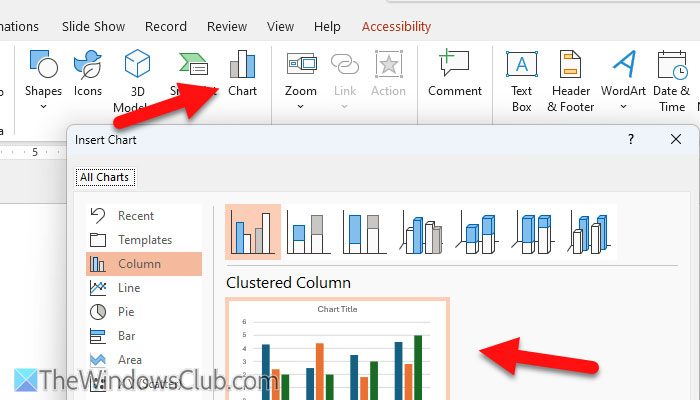
Diese Methode eignet sich am besten für diejenigen, die die Präsentation an jemanden senden möchten und nicht die Excel-Datei senden möchten. Wenn Sie jedoch dieser Methode folgen, können Sie in PowerPoint ein eigenständiges Diagramm erstellen. Sie können Daten gemäß Ihren Anforderungen aktualisieren, indem Sie PowerPoint und nicht Excel öffnen.
Um Diagramme mit dieser Methode zu importieren, gehen Sie folgendermaßen vor:
- Öffnen Sie die Excel-Tabelle und kopieren Sie die Diagrammdaten.
- Öffnen Sie PowerPoint und gehen Sie zuEinfügenTab.
- WählenDiagramm.
- Wählen Sie einen Diagrammtyp aus, den Sie in Ihre Folie einfügen möchten.
- Klicken Sie aufOKTaste.
- Fügen Sie die kopierten Daten in das tabellenähnliche Fenster ein.
- Klicken Sie aufSchließenTaste.
Ihr Diagramm wird sofort sichtbar sein. Wenn Sie nun etwas in Ihrem Diagramm ändern müssen, klicken Sie mit der rechten Maustaste darauf und wählen Sie das ausDaten bearbeitenOption.
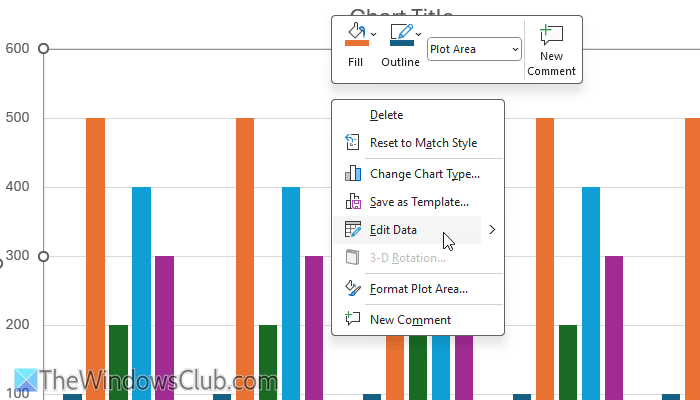
Anschließend können Sie die Daten entsprechend Ihren Anforderungen bearbeiten.
3] Verwenden Sie den Link „Einfügen“.
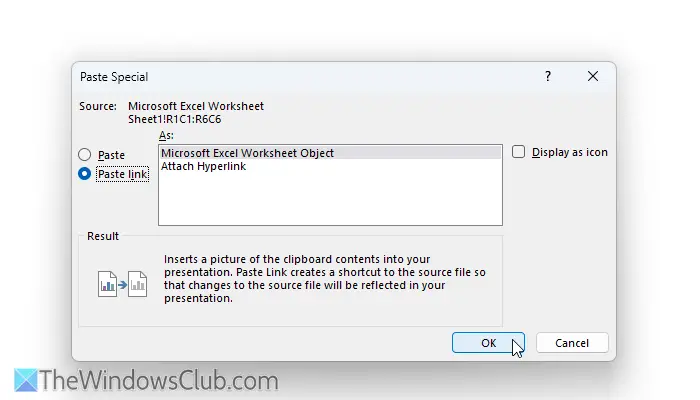
Es ist die älteste Methodevon. Sie können jedes Diagramm, Bild, jede Grafik oder jedes andere Dokument in PowerPoint importieren. Das Beste daranDas Besondere an dieser Methode ist, dass sich das Diagramm selbst aktualisiert.
Um Diagramme über den Link „Einfügen“ aus Excel in PPT zu importieren, führen Sie die folgenden Schritte aus:
- Bearbeiten Sie die Excel-Tabelle und speichern Sie die Datei.
- Kopieren Sie das Diagramm aus der Excel-Tabelle.
- Öffnen Sie PowerPoint und klicken Sie aufEinfügen > Inhalte einfügen.
- WählenLink einfügen>Microsoft Excel-Arbeitsblattobjekt.
- Klicken Sie aufOKTaste.
Sobald Sie dies getan haben, wird Ihr Diagramm auf der Folie sichtbar. Zu Ihrer Information: Wenn Sie zum Bearbeiten auf das Diagramm doppelklicken, wird es zur Tabelle.
Zu Ihrer Information: Es gibt eine weitere Verknüpfung, mit der Sie alle diese Schritte umgehen können. Dazu müssen Sie zunächst die Daten aus der Tabelle kopieren und PowerPoint öffnen.
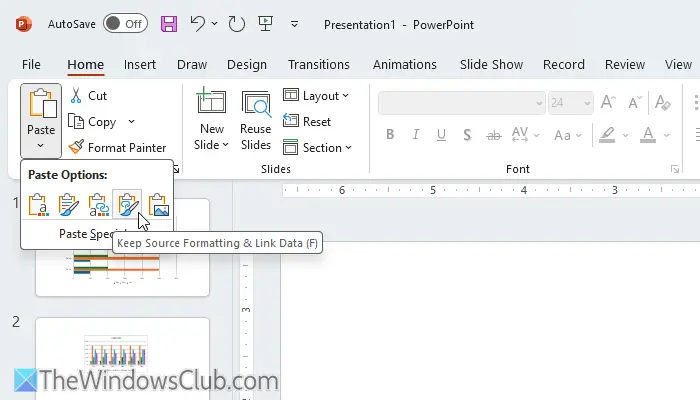
Klicken Sie auf „Einfügen“ und wählen Sie die vierte Option,HaltenQuellformatierung und Linkdaten.
4] Bild verwenden
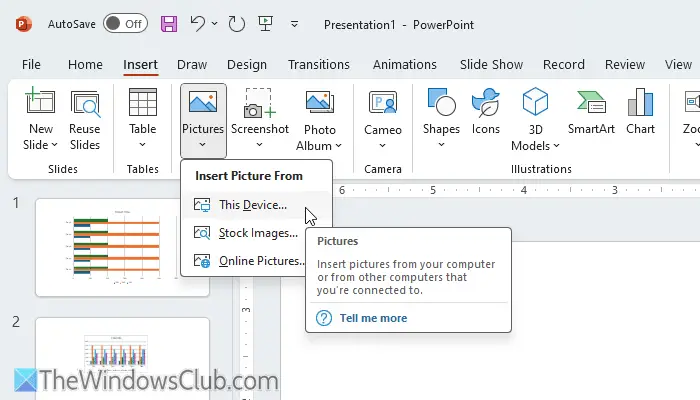
Dies ist eine weitere einfache Methode zum Kopieren von Excel-Diagrammen in PowerPoint-Folien. In dieser Methode erfahren Sie, wie Sie ein Diagramm als Bild speichern und in Ihre Folie einfügen. Wenn Sie dieser Methode folgen möchten, gehen Sie folgendermaßen vor:
- Klicken Sie mit der rechten Maustaste auf das Diagramm in der Tabelle.
- Wählen Sie die ausAls Bild speichernOption.
- Wählen Sie einen Pfad aus, legen Sie einen Namen fest und klicken Sie aufSpeichernTaste.
- Öffnen Sie die Präsentation und erstellen Sie eine neue Folie, auf der Sie das Diagramm anzeigen möchten.
- Gehe zuEinfügen > Bilder > Dieses Gerät.
- Doppelklicken Sie auf das gespeicherte Bild.
Wenn Sie jedoch nicht alle diese Schritte durchführen möchten und dies schnell erledigen möchten, können Sie Folgendes verwendenEinfügeoptionen. Kopieren Sie zunächst die Daten und öffnen Sie die Folie. Klicken Sie dann auf Einfügen und wählen Sie die letzte Option aus:Bild.
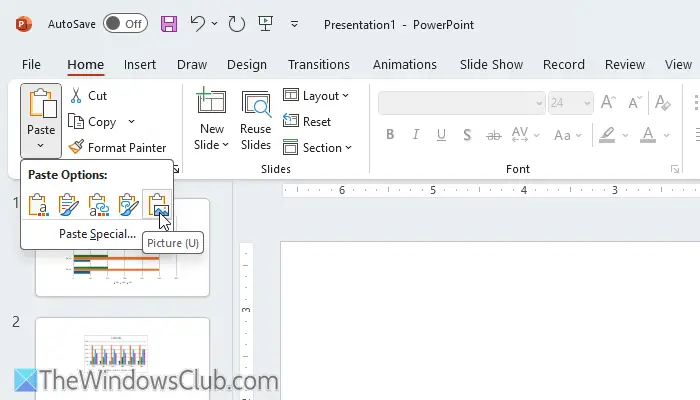
Das ist alles!
Lesen:
Wie kopiere ich von Excel nach PowerPoint und formatiere weiter?
Um Excel-Daten nach PowerPoint zu kopieren und die Formatierung fortzusetzen, müssen Sie die Daten zuerst kopieren. Öffnen Sie dann die PowerPoint-Folie und wählen Sie die ausPasteOption. Wählen Sie als Nächstes die zweite Option mit der AufschriftBehalten Sie die Quellformatierung bei und betten Sie die Arbeitsmappe ein.
Wie aktualisiere ich Diagramme in PowerPoint automatisch aus Excel?
Um Diagramme in PowerPoint aus Excel zu aktualisieren, müssen Sie die Tabelle mit PPT verknüpfen. Kopieren Sie dazu die Daten aus Excel und öffnen Sie die PowerPoint-Folie. WählenEinfügen > Inhalte einfügen. Wählen Sie dann das ausLink einfügen, und wählen Sie das ausMicrosoft Excel-ArbeitsblattobjektOption. Klicken Sie abschließend aufOKTaste.
Lesen:.